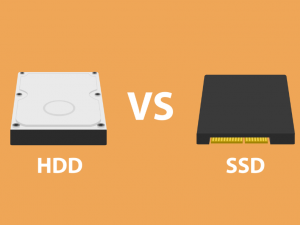چگونه فضای ذخیره سازی Xbox خود را 2 ترابایت یا بیشتر ارتقا دهید: نکات ذخیره سازی Xbox Series X/S، Xbox One
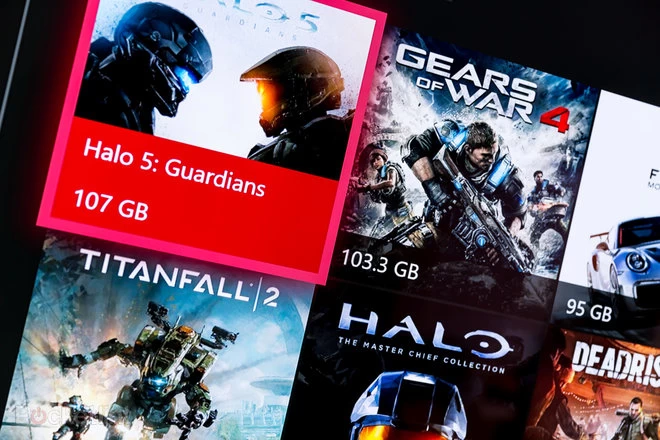
چگونه فضای ذخیره سازی Xbox خود را 2 ترابایت یا بیشتر ارتقا دهید: نکات ذخیره سازی Xbox Series X/S، Xbox One
(Pocket-lint) - نسل جدیدی از بازی ها وارد شده است، اما به لطف تصمیم مایکروسافت برای تبدیل Xbox Series X و S بخشی از اکوسیستمی مشابه Xbox One، همه آنها با لوازم جانبی مشابهی سازگار هستند.
این شامل هارد دیسک های خارجی برای ذخیره مجموعه های بزرگ بازی است.
اخطارهایی وجود دارد، مخصوصاً در مورد دستگاههای نسل بعدی، اما اگر میخواهید 10 (حتی صدها) از بازیهای Xbox One و/یا بازیهای سازگار با نسخه قبلی را بدون نیاز به دانلود مجدد هر بار در کنسول جدید یا قدیمی خود ذخیره کنید، میتوانید این کار را انجام دهید. بنابراین در درایو USB 3.0 (یا بالاتر).
Xbox Series X در مقابل Xbox Series S: تفاوت چیست؟
بهعلاوه، انحصاری برای Xbox Series X/S، میتوانید از کارت گسترش حافظه رسمی Seagate نیز برای افزایش ظرفیت حافظه داخلی استفاده کنید.

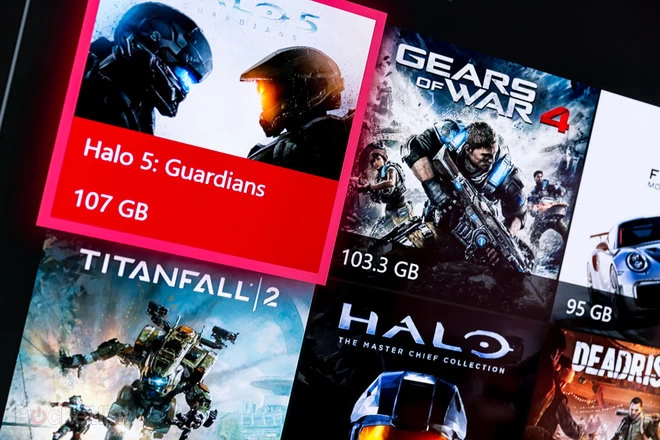
در اینجا نحوه انجام هر دو آمده است.
قبل از شروع، شایان ذکر است که Xbox One از یک درایو خارجی دقیقاً به همان روشی که درایو داخلی خود استفاده می کند، استفاده می کند، بنابراین یک راه حل ایده آل است و می تواند میزان بازی هایی را که می توانید به طور همزمان ذخیره کنید بسیار بهبود بخشد.
Xbox Series X و S فقط میتوانند بازیهای نسل بعدی را از درایوهای داخلی (یا Storage Expansion Card) بازی کنند، اما میتوانند بازیهای Xbox One، Xbox 360 و Xbox اصلی را از طریق USB (حتی با فعال بودن رزومه سریع) بازی کنند. ممکن است تمام بازیهای سازگار با نسخه قبلی خود را روی یک درایو خارجی قرار دهید و SDD داخلی خود را برای بازیهای X/S بومی رزرو کنید.
انتخاب درایو
اگر Xbox Series X یا Xbox Series S دارید، میتوانید کارت توسعه حافظه Seagate را انتخاب کنید که در پشت هر یک از دستگاههای نسل بعدی جای میگیرد.
در حال حاضر، تنها در 1 ترابایت موجود است (اگرچه اندازه های کوچکتر به زودی عرضه می شود) و نسبتاً گران است، اما از آنجایی که دقیقاً با حافظه داخلی کار می کند، این تنها گسترشی است که تمام ویژگی های نسل بعدی و زمان بارگذاری را که هر دو به آن افتخار می کنند، فعال می کند.
همچنین، میتوانید از یک درایو اکسترنال تا زمانی که USB 3.0 یا بالاتر از آن فعال است استفاده کنید (در واقع، میتوانید حداکثر از سه مورد از آنها، یکی برای هر پورت USB در Xbox One S، Xbox One X، Xbox Series S استفاده کنید. یا Xbox Series X). البته به یاد داشته باشید، همانطور که در بالا بیان کردیم، بازیهای دارای بهینهسازی برای Xbox Series X و S از درایو USB پخش نمیشوند، بنابراین این یک راهحل فقط برای Xbox One و سایر بازیهای سازگار با عقب است.
اگر از آن راضی هستید، درایوهای خارجی زیادی برای انتخاب وجود دارد. ما یک درایو بازی Seagate 2 ترابایتی را انتخاب کردیم که مخصوص ایکس باکس طراحی شده بود. این USB 3.0 است، به منبع تغذیه خارجی نیاز ندارد، بنابراین یک سوکت اضافی زیر کابینت AV ما نمی گیرد، و صورت تزئین شده با Xbox آن را مناسب می کند. با قیمت کمتر از 60 پوند برای 2 ترابایت، ارزش آن نیز خوب است.
همچنین، میتوانید نسخه Xbox یا نسخه استاندارد درایو بازی WD_Black P10 را نیز دریافت کنید. این به طور ویژه برای بازی طراحی شده است، با ساخت محکم و ذخیره سازی تا 5 ترابایت با قیمت حدود 100 پوند. این فقط به بودجه شما بستگی دارد.

حتی می توانید کمی بیشتر بپردازید و به جای آن یک درایو 7200 RPM را انتخاب کنید (درایو بازی Seagate 5400 RPM است) یا حتی یک SSD خارجی مبتنی بر USB، اما ما برای راحتی، بدون نویز و قیمت به این کار رفته ایم.
البته توجه داشته باشید که یک SSD شخص ثالث خارجی ممکن است زمان بارگذاری سریعتری را ارائه دهد، اما مانند کارت رسمی گسترش حافظه عمل نمیکند.
راه اندازی
ما تصاویری از نحوه راه اندازی یک درایو خارجی با Xbox One قرار داده ایم، اما در Xbox Series X/S یکسان است.
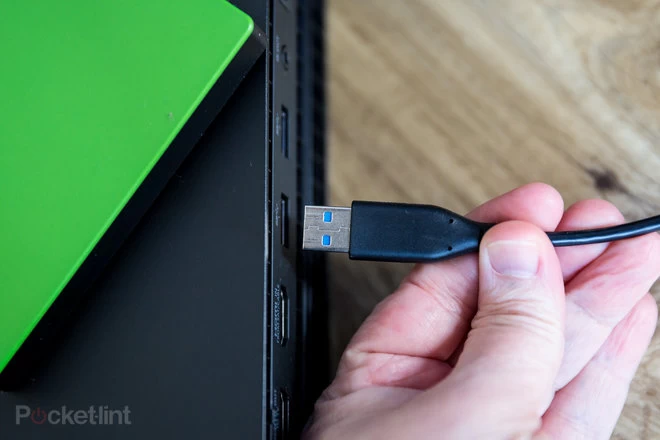
هنگامی که درایو خود را در دست دارید، راه اندازی ساده است. وقتی ایکس باکس روشن است، آن را به یکی از سه پورت USB وصل کنید. پیامی روی صفحه ظاهر می شود که نشان می دهد درایو متصل شده است.
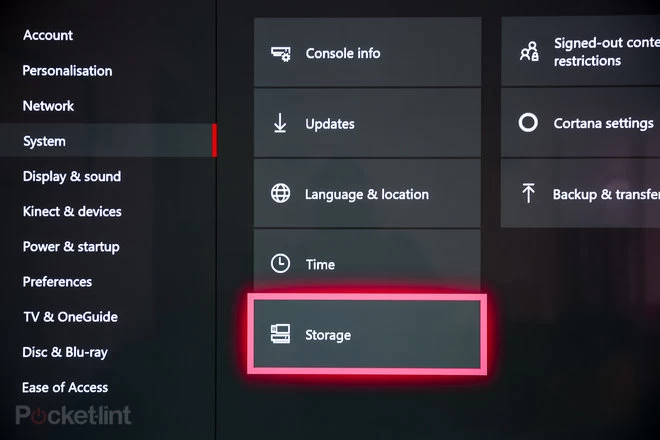
می توانید از طریق تعامل با پاپ آپ به تنظیمات بروید یا به صورت دستی به آنجا رفته و وارد تنظیمات «سیستم» شوید.
در آنجا نماد "ذخیره سازی" را خواهید دید. آن را انتخاب کنید و صفحه بعدی هارد اکسترنال موجود شما را در کنار هارد جدید نشان می دهد.
به احتمال زیاد، درایو قبل از اینکه بتوان از آن برای هر چیزی غیر از ذخیرهسازی فایلهای ویدیو، تصویر و موسیقی استفاده کرد، باید فرمت شود، به خصوص اگر مستقیماً از بستهبندی خارج شده باشد. ایکس باکس باید خودش این کار را انجام دهد. بنابراین درایو جدید را انتخاب کنید و به گزینه "Format" بروید. "Format storage device" را انتخاب کنید و صفحه جدیدی با صفحه کلید برای انتخاب نام درایو ظاهر می شود.
ما نام پیشفرض «External» را حفظ کردیم و در صورت درخواست، نصب بازیها و برنامههای جدید را در درایو جدید انتخاب کردیم.
فرمت کردن درایو بیش از پنج یا شش ثانیه طول نمی کشد و شما آماده هستید.
جیب پرز
در صفحه بازیها و برنامههای من، اکنون میبینید که کل فضای ذخیرهسازی موجود، چه داخلی و چه خارجی، در یک آمار انباشته شده است.
همچنین توصیه می کنیم ایکس باکس وان خود را به طور کامل خاموش کرده و راه اندازی مجدد کنید. ما این کار را انجام دادیم و درایو بلافاصله بعد از آن بسیار خوب کار کرد.
بازی های متحرک و عملکرد
طبیعتاً عملکرد بین درایو خارجی و SSD داخل Xbox Series X/S قابل توجه است.
با این حال، وقتی نوبت به مدلهای ایکسباکس وان میرسد، آزمایشهای ما به طور کلی تفاوت قابلتوجهی در سرعت بارگذاری پیدا نکردیم.
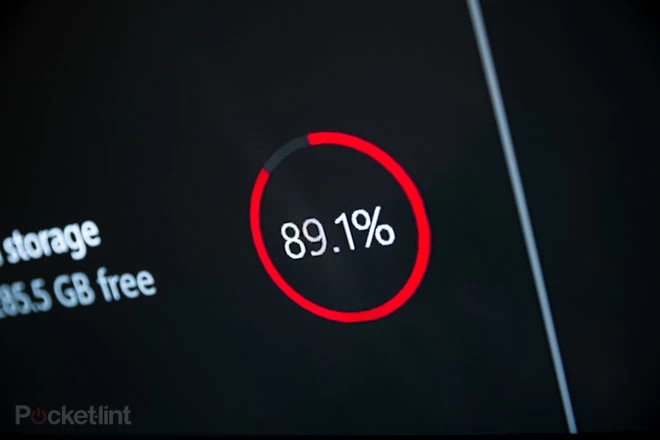
جابهجایی بازیها بین درایوها روی کنسولها به فناوریهای مختلف بستگی دارد - بدیهی است که در نسل بعدی بسیار سریعتر است. اما، انتقال حدود 60 گیگابایت در ایکس باکس وان ایکس به درایو خارجی در مجموع بیش از 40 دقیقه طول کشید.
یکی از مزایای انتقال بازی ها از درایو داخلی به درایو اکسترنال این است که می توانید عناوین دانلود شده خود را روی Xbox One یا Series X/S دوستان خود فقط با اتصال هارد دیسک به کنسول او و ورود به نمایه خود بازی کنید. پس نیازی نیست بازی هایی را که می خواهید بازی کنید دوباره دانلود کنید.
اگر بخواهید بازی های خود را از Xbox One به Series X/S منتقل کنید، همین امر صادق است.
در فروشگاه آنلاین به فی شما می توانید محصولات مخلتف مایکروسافت را با هم مقایسه و با ضمانت اصلی بودن کالا، کالای مورد نظر خود را خرید کنید. با توجه به اینکه به فی محصولات خود را با بهترین قیمت و تحویل حداکثر 5 ساعته در تهران در اختیار مشتری های خود قرار می دهد.